Если вы будете знать, как подключиться к другому компьютеру при помощи TeamViewer, то сможете помогать другим пользователям в решении проблем с компьютером удаленно, и не только это.
Подключение к другому компьютеру
Теперь давайте поэтапно разберем, как это делается:
- Открываем программу.
- После ее запуска нужно обратить внимание на раздел «Разрешить управление». Там можно увидеть ID и пароль. Так вот, такие же данные нам должен предоставить партнер, чтобы мы могли к нему подключиться.
- Получив такие данные, переходим к разделу «Управлять компьютером». Туда их нужно будет ввести.
- Первым делом следует указать ID, предоставленный вам партнёром и определиться, что вы собираетесь делать — подсоединяться к компьютеру для удаленного контроля над ним или обмениваться файлами.
- Далее нужно нажать «Подключиться к партнеру».
- После нам предложат указать пароль и, собственно, установится соединение.
После перезапуска программы пароль меняется для безопасности. Можно установить постоянный пароль, если вы собираетесь подключаться к компьютеру постоянно.
Подробнее: Как установить постоянный пароль в TeamViewer
Заключение
Вы научились подключаться к другим компьютерам через TeamViewer. Теперь вы сможете оказывать помощь другим или управлять своим ПК удаленно.
 lumpics.ru
lumpics.ru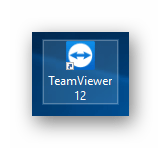
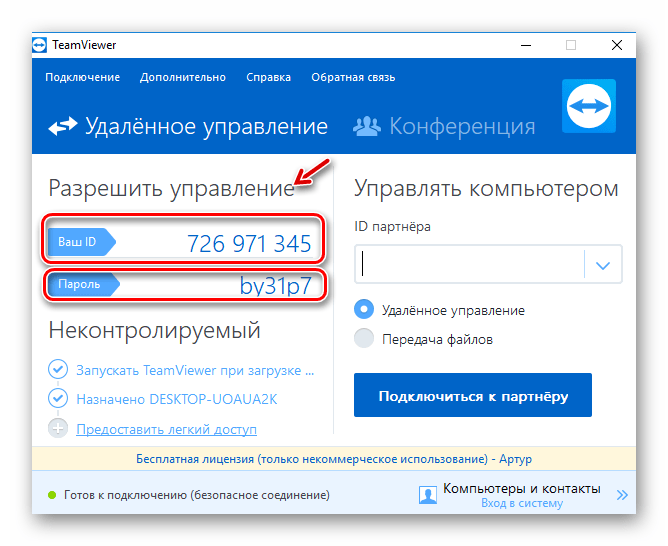
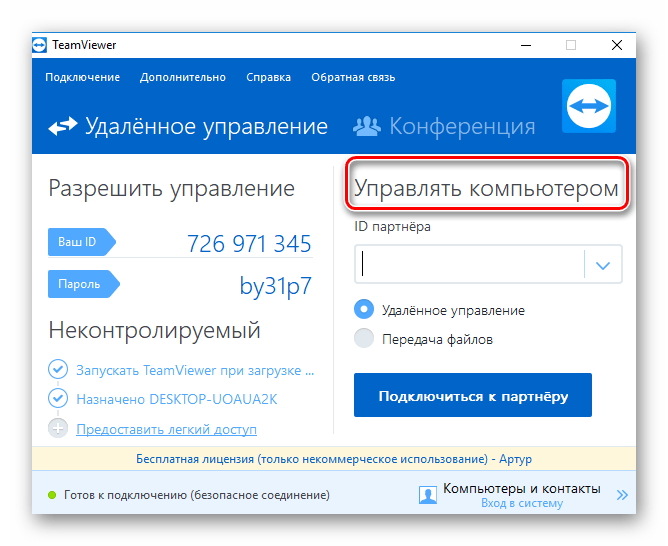
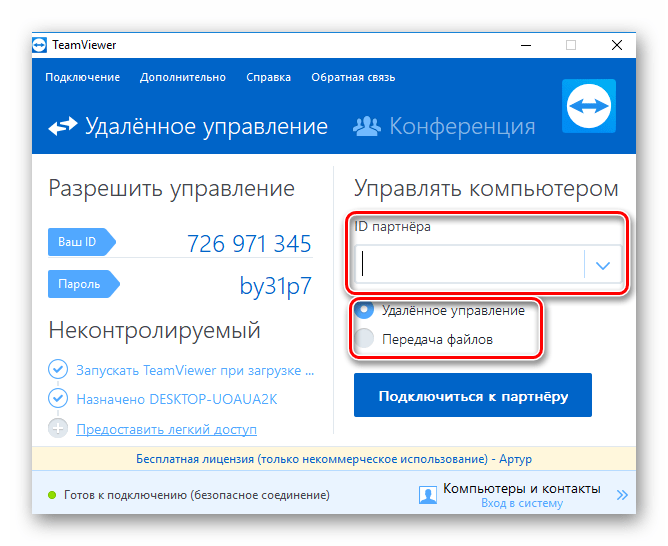





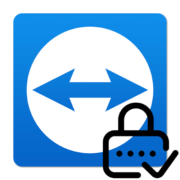
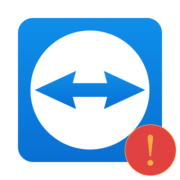
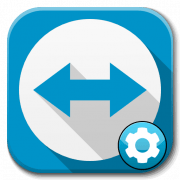
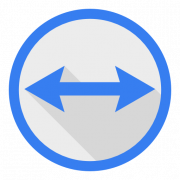
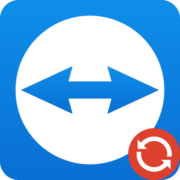

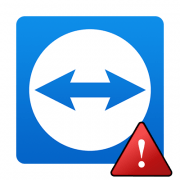
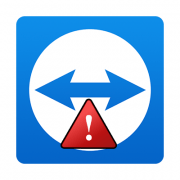
Спасибо огромное за подробное описание. Мне, человеку очень далекому от всего этого, пять часов пытавшегося настроить благодаря другим сайтам, ваше описание очень помогло. Ещё раз Спасибо огромное Вам!